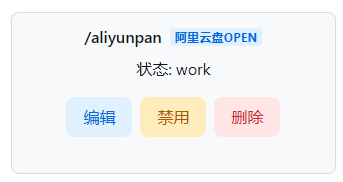Alist使用
1. 介绍
AList是一个支持多种存储,可以实现多种网盘挂载为硬盘,并可以挂载不限量的网络资源。支持网页浏览和 WebDAV 的文件列表程序。或者说是一个网盘聚合器。可以将你的网盘挂载到一起,方便统一管理。
重点:免费开源!
AList文档:https://alist.nn.ci/zh/guide/
2. 安装
2.1 Windows安装
- 进入Alist Release下载对应系统版本
- 将下载的压缩包进行解压,放到一个目录下
打开cmd,使用如下命令进行启动
D: # 切换到你目录所在的盘,我是D盘 cd alist # 进入目录 # 运行程序 .\alist.exe server # 获得管理员信息 以下两个不同版本,新版本也有随机生成和手动设置 # 低于v3.25.0版本 .\alist.exe admin # 高于v3.25.0版本 # 随机生成一个密码 .\alist.exe admin random # 手动设置一个密码 `NEW_PASSWORD`是指你需要设置的密码 .\alist.exe admin set NEW_PASSWORD守护进程
方法1:
- 在 https://nssm.cc/downloadopen in new window 下载最新版本的
nssm; - 在解压后的文件夹内按住 Shift 并右击空白处,选择“在此处打开 Powershell 窗口”;
- 在弹出的窗口中输入
.\nssm.exe install alist; - Path 选择 alist.exe 的路径,如
D:\alist\alist.exe,Arguments 填server; - Details 选项卡中可以自定义标题和描述,可以选择服务的自启动模式(自动|延迟启动|手动|禁用);
- 在 I/O 选项卡为 Output (stdout) 和 Output (stderr) 各自指定一个日志文件的路径,如
D:\alist\stdout.log,文件本身(stdout.log)可以不存在,但是指定的目录(D:\alist)必须存在; - 点击“Install Service”即可。
- 此后可以直接在服务中启动
alist。
- 在 https://nssm.cc/downloadopen in new window 下载最新版本的
方法2:
- 用
.VBS脚本启动和停止,分别创建两个脚本 分别是 启动.vbs 和 停止.vbs直接在和Alist启动程序同级文件夹里面双击启动即可,不用担心没有反应 直接去 浏览器访问即可两个启动脚本 启动.vbs
Dim ws Set ws = Wscript.CreateObject("Wscript.Shell") ws.run "alist.exe server",vbhide Wscript.quit停止.vbs
Dim ws Set ws = Wscript.CreateObject("Wscript.Shell") ws.run "taskkill /f /im alist.exe",0 Wscript.quit
- 用
设置开机自启
用
.VBS脚本来实现,创建一个alist.vbs在alist目录下Set ws = CreateObject("Wscript.Shell") ws.run "cmd /c .\alist.exe server",vbhide- 创建alist.vbs的快捷方式
- 在文件管理地址栏输入
shell:startup - 将快捷方式粘贴到开启自启目录下
2.2 Linux安装alist
使用docker来安装
安装alist
docker run -d --restart=always -v /etc/alist:/opt/alist/data -p 5244:5244 -e PUID=0 -e PGID=0 -e UMASK=022 --name="alist" xhofe/alist:latest- 可以看到容器挂载到了/etc/alist目录下
如果想要在alist挂载本地文件,需要更改docker启动命令
docker run -d --restart=always -v /etc/alist:/opt/alist/data -v/需要挂在的本地目录:/在容器中的路径 -p 5244:5244 -e PUID=0 -e PGID=0 -e UMASK=022 --name="alist" xhofe/alist:latest查看密码
低于v3.25.0版本
docker exec -it alist ./alist admin高于v3.25.0版本
# 随机生成一个密码 docker exec -it alist ./alist admin random # 手动设置一个密码,`NEW_PASSWORD`是指你需要设置的密码 docker exec -it alist ./alist admin set NEW_PASSWORD
3. alist使用
挂载阿里云
在存储选择
阿里云盘Open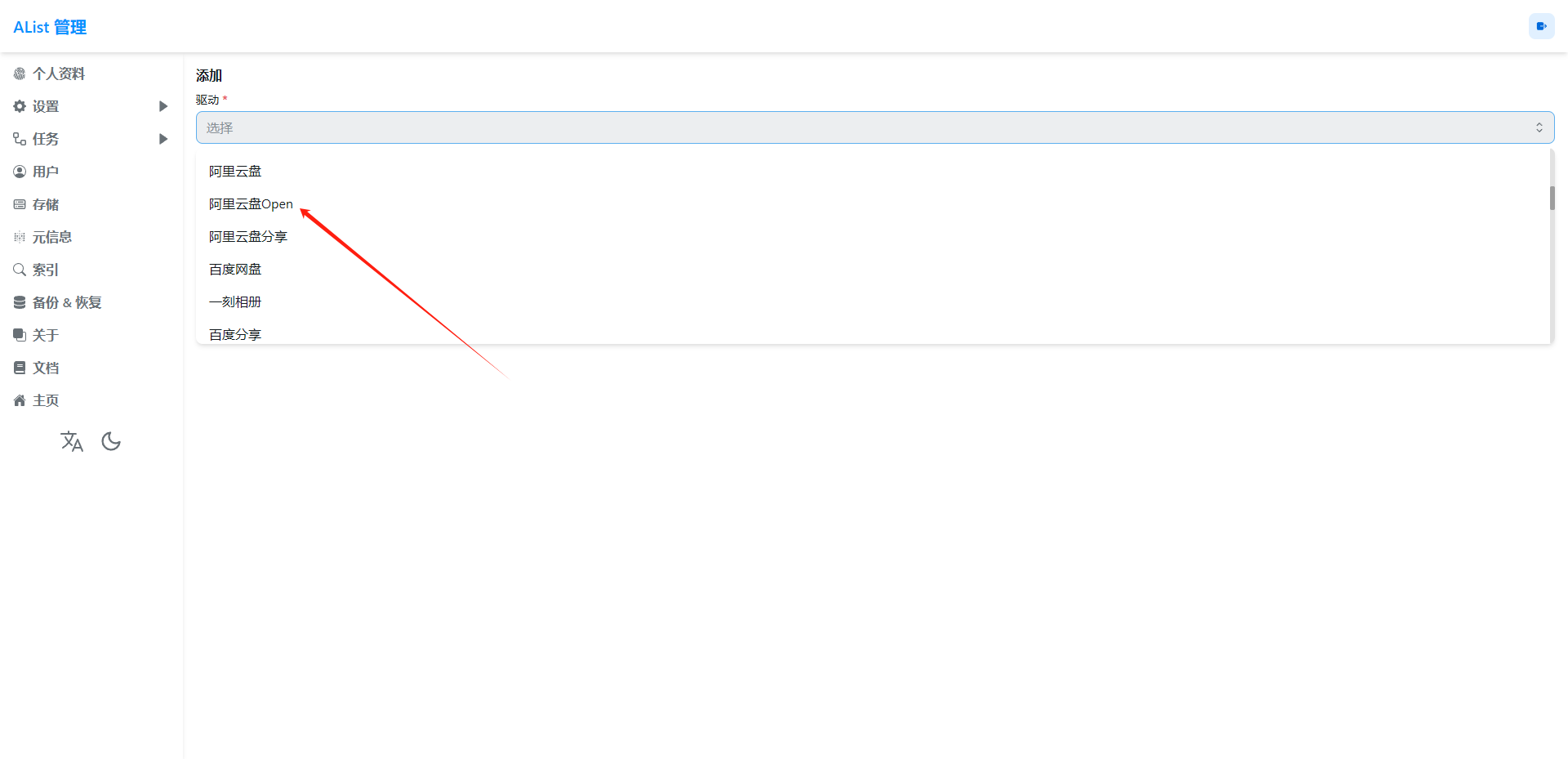
- 设置挂载路径,需要唯一
- 云盘类型需要修改为自己要挂载的,阿里云盘现在分为备份盘和资源盘
需要获取令牌
- 进入 令牌获取
- 先选择上面的链接为
https://api.xhofe.top (cn) - 点击
Go to login - 登录后获取令牌
- 将获取的令牌粘贴到刷新令牌
- 修改
Oauth令牌链接为https://api.xhofe.top/alist/ali_open/token - 点击添加